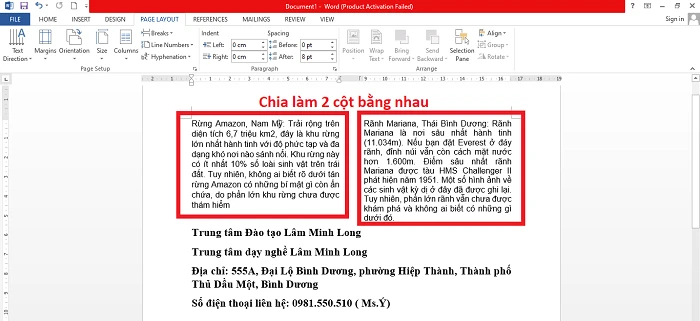Microsoft Word là một trong những ứng dụng phổ biến nhất trong bộ phần mềm Office, không chỉ chiếm lĩnh văn phòng mà còn thu hút người dùng mới. Với một số thủ thuật đơn giản, bạn có thể nâng cao kỹ năng sử dụng Word và trở thành “cao thủ” trong việc soạn thảo văn bản. Bài viết này sẽ chia sẻ những mẹo hữu ích giúp bạn tối ưu hóa công việc với Word.
Tùy Biến Chữ Một Cách Đơn Giản
Một trong những tính năng thú vị của Word là khả năng tùy biến chữ viết. Nếu trước đây bạn phải sử dụng Word Art để xoay chữ theo hướng ngang hoặc dọc, giờ đây bạn có thể thực hiện đơn giản hơn.
Để làm điều này, đầu tiên hãy định dạng đoạn văn bản bằng cách in đậm hoặc thay đổi font chữ. Sau khi hoàn tất, bạn bôi đen đoạn văn bản cần tùy biến, sau đó nhấn tổ hợp phím Ctrl + C để sao chép. Tiếp theo, chọn mục Paste Special trong phần Paste, rồi chọn Picture và nhấn OK. Như vậy, đoạn văn bản đã được chuyển đổi thành hình ảnh, cho phép bạn xoay, thu nhỏ hay phóng to theo ý thích.
Viết Chữ In Hoa Chỉ Trong Vài Giây
Bạn có biết rằng có một cách rất nhanh để viết hoa toàn bộ một từ trong Word? Nếu bạn đã quen thuộc với tổ hợp phím Shift + F3 để viết hoa chữ cái đầu tiên trong từ thì hãy thử thêm một tổ hợp phím khác.
Khi bạn muốn viết hoa một từ, chỉ cần tô đen từ đó và sử dụng tổ hợp phím Ctrl + Shift + A. Ngay lập tức, từ đã được chọn sẽ trở thành chữ in hoa. Nếu bạn nhấn thêm một lần nữa, từ đó sẽ trở lại trạng thái bình thường. Đây là một mẹo nhỏ nhưng có thể tiết kiệm thời gian đáng kể khi bạn làm việc với nhiều văn bản.
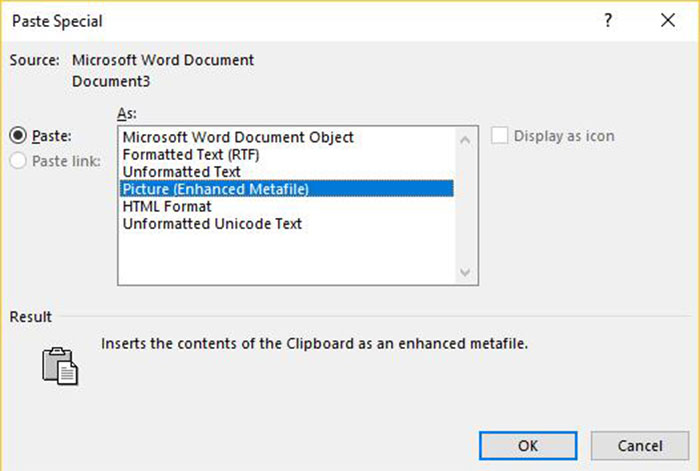
Lưu Dữ Liệu Tự Động Khi Soạn Thảo
Chắc hẳn bạn đã từng trải qua cảm giác hoảng loạn khi đang soạn thảo một tài liệu quan trọng mà bất ngờ gặp sự cố mất điện hoặc máy tính bị treo. Để tránh tình huống đáng tiếc này, bạn có thể thiết lập chế độ lưu tự động trong Word.
Bắt đầu bằng cách vào menu FILE, sau đó chọn Options. Khi cửa sổ Word Options xuất hiện, tìm và chọn mục Save. Tại dòng Save AutoRecover info every, bạn có thể chỉnh sửa số phút để chương trình tự động lưu văn bản. Tôi thường để là 1 phút để bảo đảm an toàn dữ liệu. Sau khi nhấn OK, Word sẽ tự động lưu tài liệu vào bộ nhớ tạm mà không lo lắng về việc mất dữ liệu do sự cố ngoài ý muốn. Với những thủ thuật đơn giản trên, bạn có thể cải thiện hiệu quả công việc trong Microsoft Word. Những mẹo này không chỉ giúp bạn tiết kiệm thời gian mà còn tăng cường khả năng sáng tạo trong soạn thảo văn bản. Xem thêm tại Chelsea Highschool.